Departamentos¶
En esta opción de menú se permite el registro de los diferentes departamentos en los cuales esté organizada la empresa. Ingrese por medio de [CATÁLOGOS], [EMPRESAS] y la opción [DEPARTAMENTO]. La pantalla que se apertura es como la que muestra la Imagen 01.
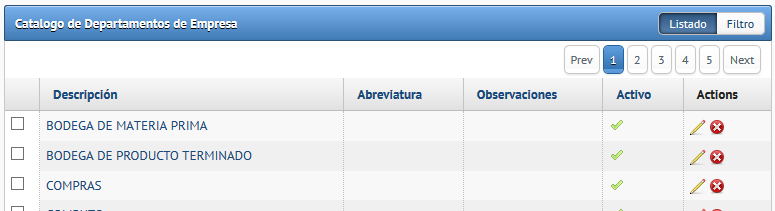
Imagen 01: Departamentos
Acciones¶
Las acciones posibles, Nuevo, Editar y Borrar.
Nuevo
Para ingresar un nuevo departamento, se debe seguir el proceso descrito en el subcapítulo de 4. Nuevo Ingreso.
La pantalla de registro es como lo muestra la Imagen 02.
Los campos a ingresar están divididos en dos grandes grupos, generales y cuentas:
Generales
- Descripción: nombre del departamento.
- Abreviatura: coloque abreviatura para el departamento.
- Centro de Costo: seleccione una opción si aplica.
- Orden:
- Jefe departamento: seleccione una opción.
- Observaciones: adicionales.
- Activo: seleccione bandera para que el registro esté activo en el sistema.
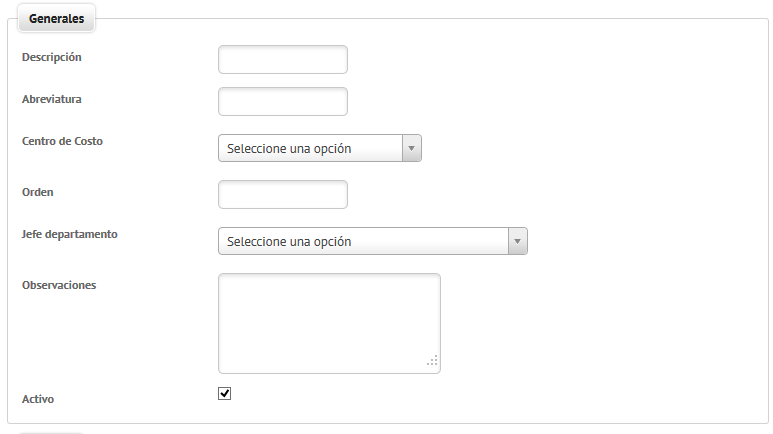
Imagen 02: Ingresar Registro (1)
Cuentas
En los campos a continuación debe colocar los números de cuenta respectivos a cada descripción.
- Cuenta salarios
- Cuenta extras simples
- Cuenta extras dobles
- Cuenta extras extendidas
- Cuenta seguro social laboral
- Cuenta seguro social patronal
- Cuenta seguro social h
- Cuenta bonificación decreto
- Cuenta anticipo
- Cuenta ISR
- Cuenta sueldos depositados
- Cuena vacaciones
- Cuenta provisíon bono 14
- Cuenta provisión bono 14 h
- Cuenta provisión aguinaldo
- Cuenta provisión aguinaldo h
- Cuenta provisión indemnización
- Cuenta provisión indemnización h
Después de ingresados los datos, presione [GUARDAR].
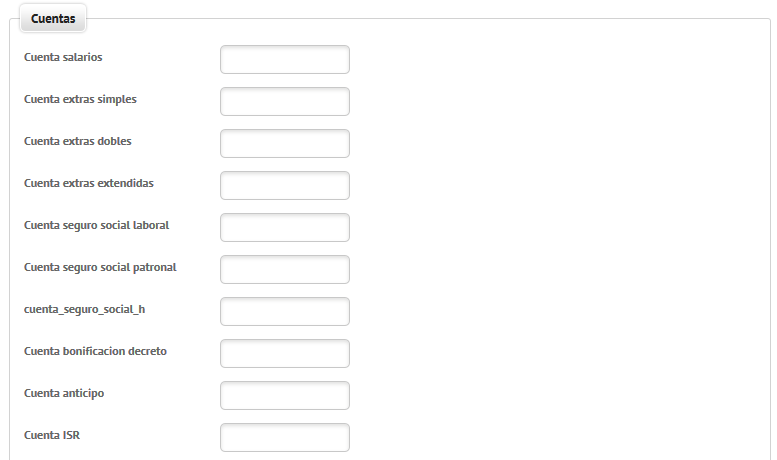
Imagen 03: Ingresar Registro (2)
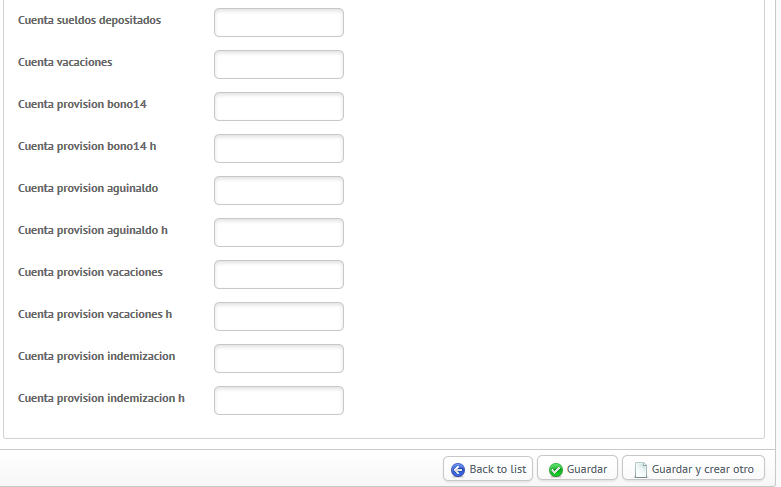
Imagen 04: Ingresar Registro (3)
Editar
Para editar un departamento existente se debe seguir el proceso descrito en el subcapítulo Editar.
Borrar
Para borrar un departamento existente se debe seguir el proceso descrito en el subcapítulo Borrar.